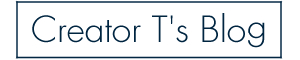クリエイターT(@Creator_Tweet)です。プロフィールはこちら
「ZBrushのアップグレードってなんかこわいなぁ」
「地味にめんどくさいイメージがある」
という方に向けて書いていきたいと思います。
最初はトラブルがつきものですが人柱的にアップグレードし、成功したので順を追ってご説明します!
はじめに
ZBrush 2019は全ての登録ZBrushユーザーに無料アップグレードで提供されます。 日本時間の2019年3月7日朝5時のリリースアナウンス後に、Pixologic社 My Licensesページ(https://pixologic.com/my-licenses/login.php)にログインして新しいスタンドアロンインストーラをダウンロードしてください。ZBrush 2019をインストール後、Pixologic IDを使ってそれを認証します。
ZBrush 4.0 のユーザー様で、まだZBrush 2018にアップグレードしていない場合、Pixologic社 My Licensesページ(https://pixologic.com/my-licenses/login.php)からまずZBrush 2018 にアップグレードを手続きください。ZBrush 2018アップグレード後に、ZBrush 2019インストーラをダウンロードできます。
ZBrush 3.5以前のユーザーでZBrush 4 にアップグレードした事が無いユーザー様は、ZBrush 2019にアップグレードするためにPixologic社のサポートセンターでアカウントを作成し、購入時の情報を添えてサポートチケットを送信する必要があります。
アップグレードに関してご不明な場合、購入時のユーザー情報を添えて株式会社オークのサポートまでご連絡ください。
注:フローティングライセンスは、スタンドアロン版と同時にリリースされます。ただしPixologic社のサポートチケットを通してアップグレード申請する必要があります。Pixologic社 My Licensesページからは、フローティングライセンスのアップグレードを行う事はできません。
引用元:株式会社オーク様
ZBrush2018でのカスタムUI,ホットキー,出来ればUIカラーもバックアップをとってください。4R7など以前のは2019では適用されませんでした。
けれども、ZBrush2018とは別口にインストールされているので、ZBrush2018を後から起動できます。
うっかり忘れても後からとれました。
追記:ライセンスをディアクティベーション(いったん返す)しないと不具合が生じる可能性あるそうです!
Pixologic社サイトのログインからの過程は、当サイトは詳しく説明しているので、ご参考になるかと思います。
まずは株式会社オーク様のサイトをご参照ください。↓
Pixologic社は日本時間2019年3月7日に ZBrush 2019 を提供開始致しました。ZBrush 2019…
それではスタート
Pixologic社 My Licensesページにアクセス

Pixologic社 My Licenses ログイン
https://pixologic.com/my-licenses/login.php
Pixologicのアカウント


ダウンロードを選択

お住いの国、WindowsかMacか

画像は日本でWindowsの場合。
ダウンロードが終わったら左下をクリックでインストーラが開始。
順番に次へをクリック
ZBrush2019起動される

こちらが表示されます。
ライセンスキーじゃなくて、PixologicのアカウントのIDとパスワードです。
ログインをクリック。

ブラウザの方には、ログインできるとおめでとうのお祝いメッセージが出ます。

完了
お疲れさまでした。

2019.3.18 追記 :
適正な、アクティベーションを返還する手順を踏んでいませんでしたが、良好です。
昔の4R7以前のZPRファイルで、レイヤー>クリアしないと消えないスクリーンショット状態⁉があるのを確認しました。
自分で入れたプラグインは入れ直さないといけませんでした。
関連記事 新機能【場所】まとめ
出展:Pixologic T こんにちは! クリエイターT(@Creator_Tweet)です。プロフィールはこちら ZBrush2019が登場しましたね! 「ZBrush2019の新機能はどこにあるんだろう?」「メニューの[…]